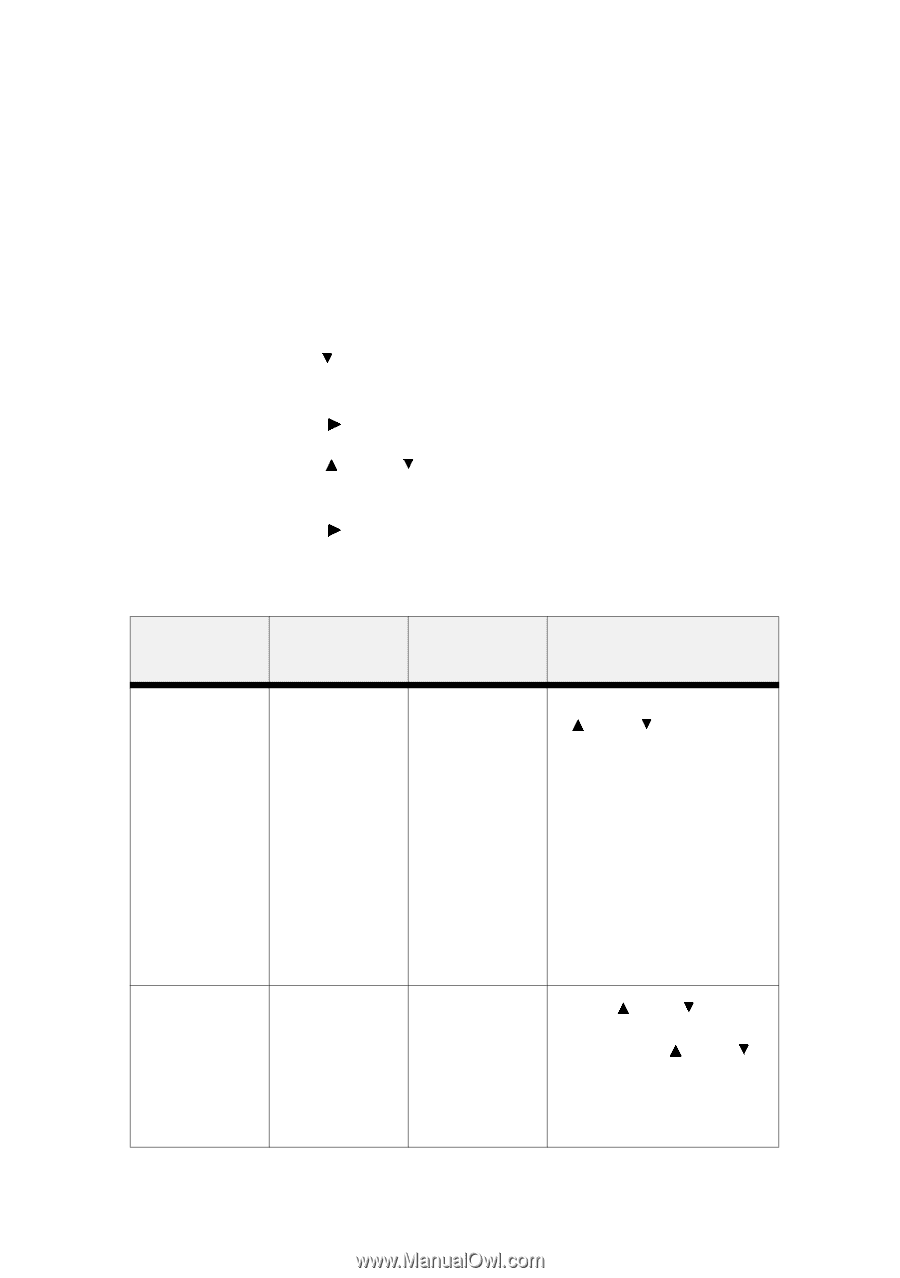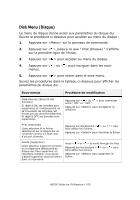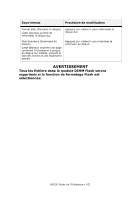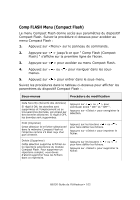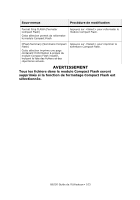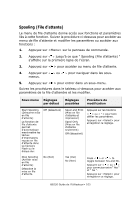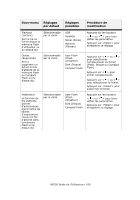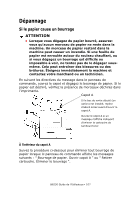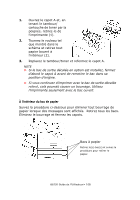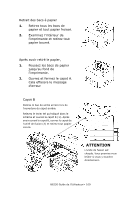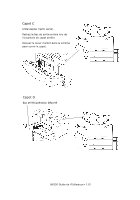Oki B6250n B6250 Users Guide (Can French) - Page 105
Spooling (File d'attente), Appuyez sur
 |
View all Oki B6250n manuals
Add to My Manuals
Save this manual to your list of manuals |
Page 105 highlights
Spooling (File d'attente) Le menu de file d'attente donne accès aux fonctions et paramètres liés à cette fonction. Suivez la procédure ci-dessous pour accéder au menu de file d'attente et modifier les paramètres ou accéder aux fonctions : 1. Appuyez sur sur le panneau de commande. 2. Appuyez sur < > jusqu'à ce que " Spooling (File d'attente) " s'affiche sur la première ligne de l'écran. 3. Appuyez sur < > pour accéder au menu de file d'attente. 4. Appuyez sur < > ou < > pour naviguer dans les sousmenus. 5. Appuyez sur < > pour entrer dans un sous-menu. Suivez les procédures dans le tableau ci-dessous pour accéder aux paramètres de la file d'attendre et les modifier. Sous-menu Réglages par défaut Réglages possibles Procédure de modification Start Spooling (Démarrer mise en file d'attente) La fonction de file d'attente permet d'automatique ment mettre les tâches d'impressions reçues en file d'attente dans la mémoire Flash ou le disque dur. Off (désactivé) Spool and Print (Mise en file d'attente et impression) Spool Only (Mise en file d'attente seulement) Off (désactivé) Appuyez sur les boutons < > ou < > pour faire défiler les paramètres. Appuyez sur pour enregistrer ce réglage. Stop Spooling (Arrêter mise en file d'attente) Désactive la mise en file d'attente. No (Non) Yes (Oui) No (Non) Press < > or < > to toggle between Yes and No. Appuyez sur < > ou < > pour commuter entre " Yes " et " No ". Appuyez sur pour enregistrer ce réglage. B6250 Guide de l'Utilisateur> 105